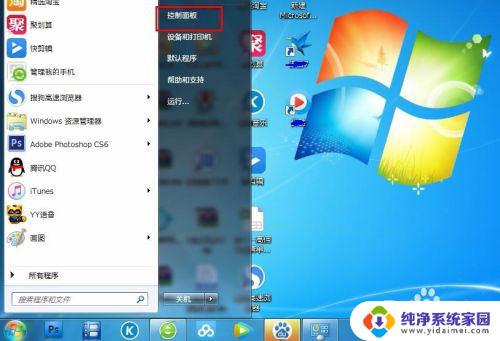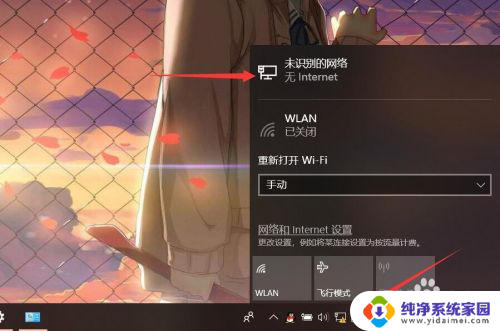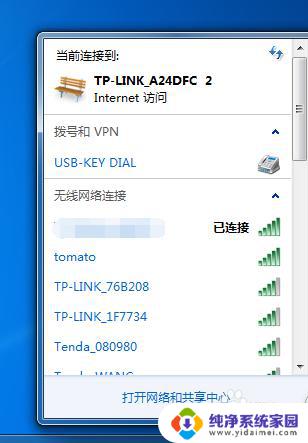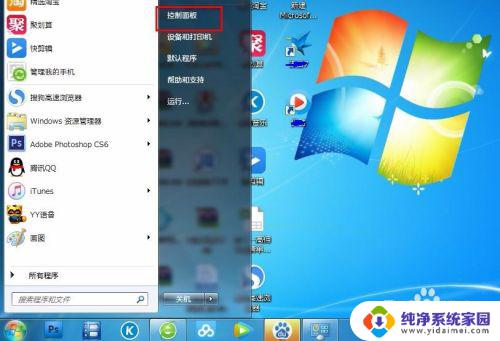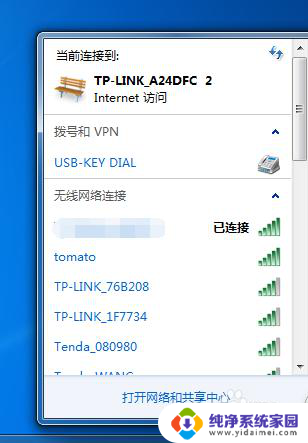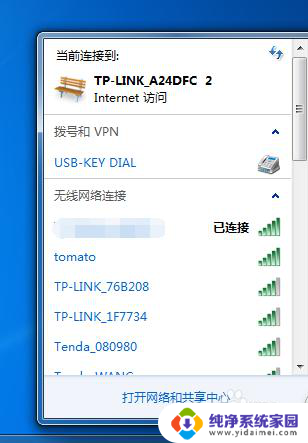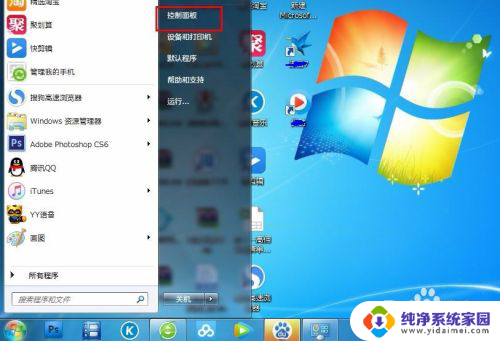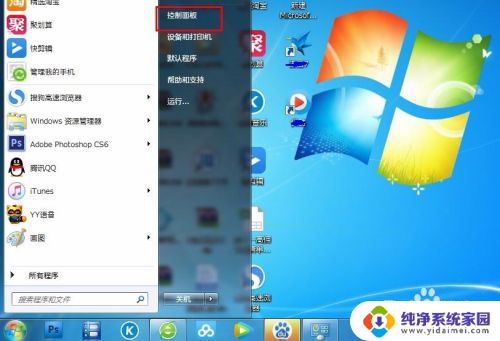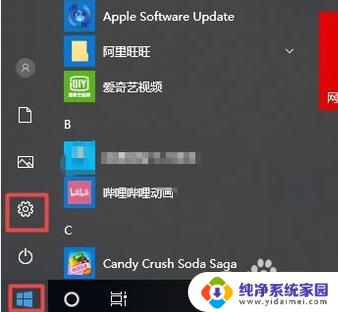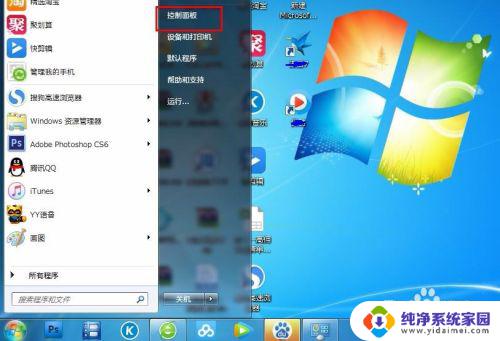电脑怎么修改ip地址上网 电脑上网IP地址更改教程
电脑的IP地址是用来在网络上定位和识别我们的设备的,有时候我们可能需要修改电脑的IP地址来解决一些网络问题或者实现特定的网络需求。如何修改电脑的IP地址呢?在本文中我们将为您介绍一些简单易懂的方法和步骤,帮助您轻松地修改电脑的IP地址,从而更好地享受互联网的便利。无论是为了解决网络连接问题,还是为了实现特定的网络需求,掌握修改电脑IP地址的方法都是非常有用的。让我们一起来了解吧!
方法如下:
1.要更改电脑IP,首先我们要进入适配器设置(网络设置)。第一步,我们打开“计算机”,点击箭头所指的“控制面板”。
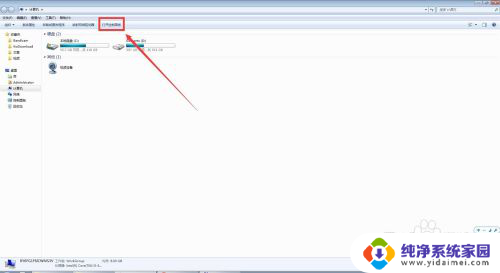
2.接着,进入“控制面板”窗口,点击“网络和Intermet”,具体操作如下图。
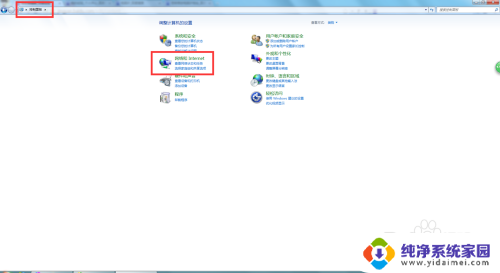
3.点击网络共享中心==》点击左侧更改适配器设置,具体操作位置如下图
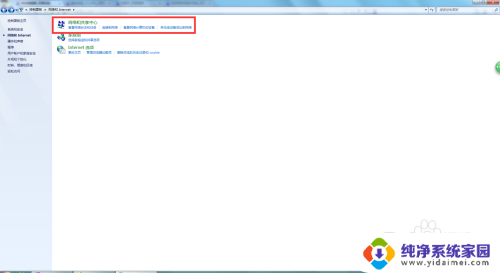
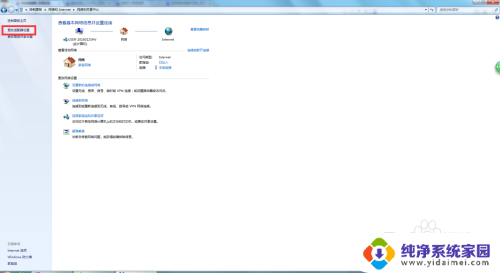
4.右击本地连接==》属性==》Internet协议版本4(TCP/IPV4),目前来说我们用的IP协议基本都是IP4的。很少用IP6的协议,所以千万别点错。具体操作位置如下图。
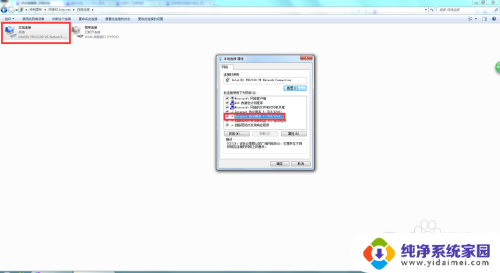
5.以上操作完成后,我们“属性”进行修改IP的操作。然后我们在IP地址区填写上IP地址,DNS区填写上DNS码。填写好以后点击确定。
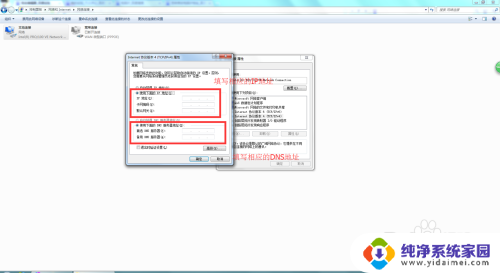
6.除了以上方法,我们还以点击屏幕最右下角的小电脑。打开网络与共享中心。下面可以直接进行第3步,速度会提升很多。
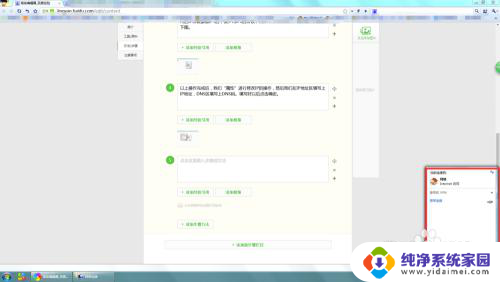
以上是关于如何通过修改IP地址上网的全部内容,如果你也遇到了同样的情况,可以参考我的方法来处理,希望对大家有所帮助。